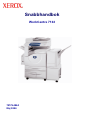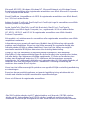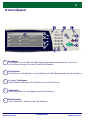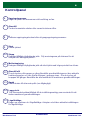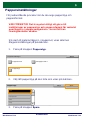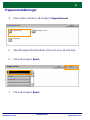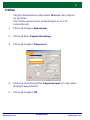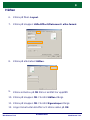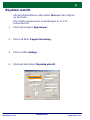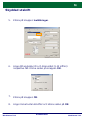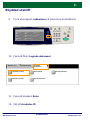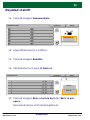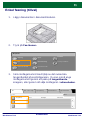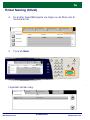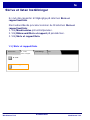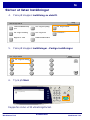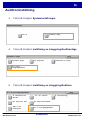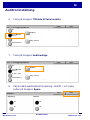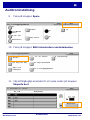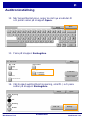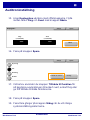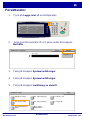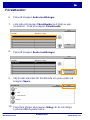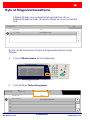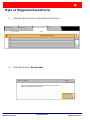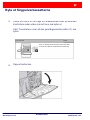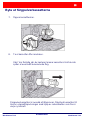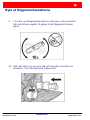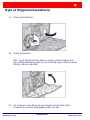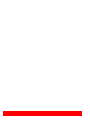Snabbhandbok
WorkCentre 7132
701P44864
Maj 2006

Obs! BLÅ rubriker vänder sig till IT-administratörer och liknande, GRÖNA rubriker
vänder sig till slutanvåndare och RÖDA rubriker innebår att maskinen behöver
övervakas. Beroende på konfigurationen kan vissa skärmar ha annorlunda utseende.
Microsoft, MS-DOS, Windows, Windows NT, Microsoft Network och Windows Server
år antingen varumårken eller registrerade varumårken som tillhör Microsoft Corporation
i USA och/eller andra lånder.
Novell, NetWare, IntranetWare och NDS år registrerade varumårken som tillhör Novell,
Inc. i USA och andra lånder.
Adobe, Acrobat, PostScript, PostScript3 och PostScript Logo år varumårken som tillhör
Adobe Systems Incorporated.
Apple, AppleTalk, EtherTalk, LocalTalk, Macintosh, MacOS och TrueType år
varumårken som tillhör Apple Computer, Inc., registrerade i USA och andra lånder.
HP, HPGL, HPGL/2, and HP-UX år registrerade varumårken som tillhör Hewlett-
Packard Corporation.
Alla produkt- och märkesnamn är varumärken eller registrerade varumärken som tillhör
respektive innehavare.
Informationen som sparats på maskinens hårddisk kan gå förlorad om det uppstår
problem med hårddisken. Xerox kan inte hållas ansvarig för eventuella direkta eller
indirekta skador till följd av sådan dataförlust. Xerox kan inte hållas ansvarigt för
eventuella maskinfel till följd av datorvirus eller obehörigt datorintrång.
Viktigt (1) Den hår handboken är upphovsrättsligt skyddad och alla rättigheter
förbehålles. Enligt upphovsrättsliga lagar får denna handbok inte kopieras eller ändras,
helt eller delvis, utan utgivarens skriftliga medgivande. (2) Delar av handboken kan
ändras utan föregående avisering. (3) Vi välkomnar alla kommentarer avseende
tvetydigheter, fel, utelämnad information och saknade sidor. (4) Utför aldrig åtgärder på
maskinen som inte uttryckligen beskrivs i handboken. Obehörig användning av
maskinen kan orsaka fel och olyckor.
Xerox kan inte hållas ansvarigt för problem som uppstår till följd av obehörig anvåndning
av utrustningen.
Export av denna produkt begränsas av japansk lagstiftning kring valutahandel och
handel med utlandet och/eller amerikanska exportförordningar.
Xerox och Ethernet är registrerade varumårken.

WorkCentre 7132
WorkCentre 7132
Snabbhandbok
Innehåll
Kontrollpanel
Skriva ut listan Inställningar
3
15
Försättssidor
23
Enkel faxning (tillval)
5
Byta ut färgpulverkassetterna
25
Pappersinställningar
7
Häften
9
Skyddad utskrift
13
Auditroninställning
17

WorkCentre 7132
WorkCentre 7132
Snabbhandbok
Kontrollpanel
1.
2.
3.
4.
Pekskärm
På skärmen kan du välja alla tillgängliga programmeringsfunktioner. Här visas
också felanvisningar och allmän maskininformation.
Knappen Funktioner
Visar funktionsskärmarna för Kopiering, Fax eller Skanning.
Alla tjänster
Visar skärmen Alla tjänster, som ger åtkomst till alla tillgängliga tjänster på maskinen.
Jobbstatus
Visar information om ett pågående jobb på skärmen.
5.
Maskinstatus
Visar maskinens aktuella status på skärmen.
Alla tjänster
Kopiering
Fax
Skanning till brevlåda
E-post
Nätverksskanning
Kontrollera brevlåda
Internetfax
Skanning till
SMB/FTP
2
3
*
6
5
4
1
87
9
C
#
-
0

WorkCentre 7132
WorkCentre 7132
Snabbhandbok
Kontrollpanel
6.
7.
11.
14.
13.
12.
10.
9.
8.
Uppringningspaus
Anger en paus i ett faxnummer vid överföring av fax.
Språk
Ändrar texten till ett annat språk (om tillgängligt).
#
Indikerar uppringningstecknet eller ett gruppuppringningsnummer.
Mellankopiering
Avbryter tillfälligt ett pågående jobb så att ett jobb med högre prioritet kan köras.
Återställ
Tar bort numeriska värden eller senast inskrivna siffra.
Logga in/ut
Ger lösenordsskyddaat tillträde till de inställningsverktyg som används för att
ändra maskinens grundinställningar.
Start
Startar jobbet.
Stopp
Avbryter tillfälligt ett pågående jobb. Följ anvisningarna på skärmen för att
avbryta eller återuppta jobbet.
Återställ allt
Om du trycker på knappen en gång återställs grundinställningarna i den aktuella
funktionsgruppen och den första skärmen i gruppen visas. Om du trycker på
knappen två gånger återställer du alla funktioner till maskinens grundinställningar.
15.
Lågeffektläge
Anger om maskinen är i lågeffektläge. Avbryter också den aktuella inställningen
för lågeffektläge.

WorkCentre 7132
WorkCentre 7132
Snabbhandbok
Pappersinställningar
Följ nedanstående procedur när du ska ange papperstyp och
pappersformat.
Peka på knappen Papperstyp.
1.
Välj rätt papperstyp på den lista som visas på skärmen.
2.
VAR FÖRSIKTIG! Det är mycket viktigt att göra rätt
inställningar av papperstyp och pappersformat för material
som läggs in i pappersmagasinen. I annat fall kan
fixeringsenheten skadas.
Så snart ett material läggs in i magasinet, visas skärmen
Magasininställningar på pekskärmen.
Peka på knappen Spara.
3.
Papperstyp
Magasininställningar
Pappersformat
Autopapper efter f
Spara
Papperstyp
Vanligt
Förtryckt
Spara
Avbryt
Kopieringspapper
Glättat
Kraftigt

WorkCentre 7132
WorkCentre 7132
Snabbhandbok
Pappersinställningar
Peka sedan vid behov på knappen Pappersformat.
4.
Välj rätt pappersformat på den lista som visas på skärmen.
5.
Peka på knappen Spara.
6.
Peka på knappen Spara.
7.
Papperstyp
Magasininställningar
Pappersformat
Autopapper efter f
Spara
Pappersformat
A4"
8,5 x 14" tum
Spara
Avbryt
215x315 mm
5,5 x 8,5" tum
A3

WorkCentre 7132
WorkCentre 7132
Snabbhandbok
Häften
Obs! Detta exempel visar användningen av en PCL-
skrivardrivrutin.
Klicka på knappen Egenskaper.
1.
Klicka på fliken Papper/Utmatning.
2.
Klicka på knappen Pappersval.
3.
Klicka på knappen OK.
5.
Klicka på nedrullningslistan Pappersformat och välj sedan
lämpligt pappersformat.
4.
Välj på arbetsstationen alternativet Skriv ut i det program
du använder.
Pappersval
Vattenstämplar/forPapper/Utmatning Bildalternativ Layout Detaljinställnin Fax
Hjälp
OK Avbryt
Grundinställni
Jobbtyp:
Pappersöversikt
Enkel-/dubbelsidigt
Häftning
Utmatningsfack
Utmatade ark:
Utmatningsfärg Antal:
Spara Redigera...
Häftklammer
Inställningar
Sorterat
Enkel-/dubbelsidigt
Inga häftklammer
Ingen
Ingen
Auto
Förminska
A3
Normal

WorkCentre 7132
WorkCentre 7132
Snabbhandbok
Häften
Klicka på fliken Layout.
6.
Klicka på knappen Häfte/Affisch/Dokument i olika format.
7.
Klicka på alternativet Häften.
8.
Klicka på knappen OK. Fönstret Häften stängs.
10.
Klicka på knappen OK. Fönstret Egenskaper stängs.
11.
Ange önskat antal utskrifter och klicka sedan på
OK.
12.
Klicka vid behov på OK ifall en konflikt har uppstått.
9.
Förinställningar för Bildläge
Vattenstämplar/forPapper/Utmat Bildalternativ Layout Detaljinställnin Fax
Häften/Affisch/Dokument i olika format
Hjälp
OK Avbryt
Grundinställni
Anpassa till nytt pappersformat
Flera upp
Bildorientering
A3
Stående
Båda sidor
Häften
Bildrotation
Av Affisch
Ingen
Grundinställni
Hjälp
OK
Avbryt

WorkCentre 7132
WorkCentre 7132
Snabbhandbok
Skyddad utskrift
Välj på arbetsstationen alternativet Skriv ut i det program
du använder.
Klicka på knappen Egenskaper.
1.
Klicka på fliken Papper/Utmatning.
2.
Klicka i fältet Jobbtyp.
3.
Klicka på alternativet Skyddad utskrift.
4.
Obs! Detta exempel visar användningen av en PCL-
skrivardrivrutin.
Pappersval
Vattenstämplar/forPapper/Utmat Bildalternativ Layout Detaljinställnin Fax
Hjälp
OK Avbryt
Grundinställni
Jobbtyp:
Enkel-/dubbelsidigt
Häftning
Utmatningsfack
Utmatade ark:
Utmatningsfärg Antal:
Spara Redigera...
Häftklammer
Sorterat
Enkel-/dubbelsidigt
Inga häftklammer
Ingen
Ingen
Auto
Förminska
Normal
Skyddad utskrift
Normal
Provjobb
Fördröj start
Brevlådenummer:
Fax

WorkCentre 7132
WorkCentre 7132
Snabbhandbok
Skyddad utskrift
Ange önskat antal utskrifter och klicka sedan på
OK.
8.
Pappersval
Vattenstämplar/for
Papper/Utmat
Bildalternativ
Layout
Detaljinställnin
Fax
Hjälp
OK Avbryt
Grundinställni
Jobbtyp:
Pappersöversikt
Enkel-/dubbelsidigt
Häftning
Utmatningsfack
Utmatade ark:
Utmatningsfärg
Antal:
Spara Redigera...
Häftklammer
Inställningar
Sorterat
Enkel-/dubbelsidigt
Inga häftklammer
Ingen
Ingen
Auto
Förminska
A3
Skyddad utskrift
Klicka på knappen Inställningar.
5.
Ange ditt användar-ID och lösenordet (1-12 siffror) i
respektive fält. Klicka sedan på knappen OK.
6.
Klicka på knappen OK.
7.
Hjälp
Lösenord
Ange ditt lösenord (1-12-siffror).
Skyddad utskrift
Användar-ID:
Avbryt
OK

WorkCentre 7132
WorkCentre 7132
Snabbhandbok
Skyddad utskrift
Tryck på knappen Jobbstatus på maskinens kontrollpanel.
Peka på fliken Lagrade dokument.
9.
Peka på knappen Enter.
11.
10.
Välj ett Användar-ID.
12.
2
3
*
6
5
4
1
87
9
C
#
-
0
Allmän brevlåda
Aktuella och Slutförda jobb Lagrade
dokument
Skyddad utskrift
Ej levererade fax
Provutskrift Fördröjd utskrift
Alla tjänster
Kopiering
Fax
Skanning till
brevlåda
E-post
Nätverksskanning
Kontrollera brevlåda
Internetfax
Skanning till
SMB/FTP

WorkCentre 7132
WorkCentre 7132
Snabbhandbok
Skyddad utskrift
Peka på knappen Dokumentlista.
13.
Ange ditt lösenord (1-12-siffror).
14.
Peka på knappen Bekräfta.
15.
Välj dokument och peka på Skriv ut.
16.
Peka på knappen Skriv ut och ta bort eller Skriv ut och
spara.
17.
Dokumentet skrivs ut till utmatningsfacket.
Skyddad utskrift
Stäng
Uppdatera
Dokumentlista
Dokumentlista
Stäng
Uppdatera
Skriv ut
Ta bort

WorkCentre 7132
WorkCentre 7132
Snabbhandbok
Enkel faxning (tillval)
Alla tjänster
Kopiering
Fax
Skanning till brevlåda
E-post
Nätverksskanning
Kontrollera brevlåda
Internetfax
Skanning till SMB/FTP
Lägg i dokumenten i dokumentmataren.
1.
Tryck på Fax-ikonen..
2.
Skriv mottagarnumret med hjälp av det numeriska
tangentbordet på kontrollpanelen. Du kan också ange
mottagarnumret genom att peka på tangentbords-
knappen, eller genom att välja mottagaren i adressboken.
3.
Fax
Fax
Tangentbord
Adressbok
Omslagssida
Adress:
Nästa
Special-funktionerKommunikationslLayoutjusteringAllma instningar
Mottagare Faxnummer

WorkCentre 7132
WorkCentre 7132
Snabbhandbok
Enkel faxning (tillval)
Aktuella och k jobb Skriv ut k jobbLagrade dokumentSlutf jobb
Dokument/Jobbtyp Status:
Fax 123 Skanning pågår
Faxjobbet skickas iväg.
Du ändrar faxinställningarna via någon av de flikar som är
markerade här.
4.
Tryck på Start.
5.
Fax
Fax
Tangentbord
Adressbok
Omslagssida
Adress:
Nästa
Special-funktionerKommunikationslLayoutjusteringAllma instningar
Mottagare Faxnummer
2
3
*
6
5
4
1
87
9
C
#
-
0
Fax
Fax
Tangentbord
Adressbok
Omslagssida
Adress:
Nästa
Special-
funktioner
Kommunikation
sl
LayoutjusteringAllma inst
ningar
Mottagare Faxnummer
001 J. Smith 555-1212
001 J. Smith 555-1212

WorkCentre 7132
WorkCentre 7132
Snabbhandbok
Skriva ut listan Inställningar
En rad olika rapporter är tillgängliga på skärmen Skriv ut
rapport/mallista.
Med nedanstående procedur kommer du till skärmen
Skriv ut
rapport/mallista:
1. Välj Maskinstatus på kontrollpanelen.
2. Välj Räkneverk/Skriv ut rapport på pekskärmen.
3. Välj Skriv ut rapport/lista.
Välj Skriv ut rapport/lista.
Maskinstatus
Skriv ut rapport/lista
Reverk
Reverk/
Skriv ut rapport
Förbruknings- Fel

WorkCentre 7132
WorkCentre 7132
Snabbhandbok
Skriver ut listan Inställningar
Peka på knappen Inställning av utskrift.
4.
Peka på knappen Inställningar - Vanliga inställningar.
5.
Tryck på Start.
6.
Rapporten skrivs ut till utmatningsfacket.
Skriv ut rapport/lista
Stäng
Instning av kopieringJobbstatus/Aktivitetsrap
port
Instning av utskrift
Instning av faxlInstning av skanning Lista: Brevlr
AuditronadministrationRapport: Reverk
Inst
ning av utskrift
Stäng
Instningslista Vanliga
2
3
*
6
5
4
1
87
9
C
#
-
0
Inst
ning av utskrift
Stäng
Instningslista Vanliga

WorkCentre 7132
WorkCentre 7132
Snabbhandbok
Auditroninställning
Tryck på Logga in/ut på kontrollpanelen.
Ange korrekt användar-ID och peka sedan på knappen
Bekräfta.
1.
2.
Administrats inloggnings
Tangentbord
Avbryt
Bekräfta
Anvar-ID
2
3
*
6
5
4
1
87
9
C
#
-
0
Alla tjänster
Kopiering
Fax
Skanning till brevlåda
E-post
Nätverksskanning
Kontrollera brevlåda
Internetfax
Skanning till
SMB/FTP

WorkCentre 7132
WorkCentre 7132
Snabbhandbok
Auditroninställning
Peka på knappen Systeminställningar.
Peka på knaöpen Inställning av inloggning/Auditronläge.
Peka på knappen Inställning av inloggning/Auditron.
3.
4.
5.
Administrationsmeny
SysteminstningarAnvarl
Systeminst
ningar
Instning av
inloggning/Auditronl
Systeminstningar Instningsmeny Administratnstningar
Stäng
Inst
ning av inloggning/Auditron
Stäng
Instn. av inloggning/Auditronl
St in/kontrollera anv
arkonton
Ange lord fr
kontrollpanel
Instning av anvar-ID
erst anvarkonton
Instning av kontoutskrift
Reverk (kopiering)

WorkCentre 7132
WorkCentre 7132
Snabbhandbok
Auditroninställning
Peka på knappen Tillträde till lokal maskin.
Peka på knappen Auditronläge.
Välj önskad auditrontjänst (kopiering, utskrift...) och peka
sedan på knappen Spara.
8.
7.
6.
Instn. av inloggning/Auditronl
Local Machine
Access
Auditronl
Avbryt Spara
Remote Access
Av
Nerksomst
Tillg till brevl
Instn. av inloggning/Auditronl
Local Machine
Access
Auditronl
Avbryt Spara
Remote Access
Av
Nerksomst
Tillg till brevl
Av
Av
Av
Av
Auditronl
Avbryt Spara
Kopiering Utskrift
Sidan laddas...
Sidan laddas...
Sidan laddas...
Sidan laddas...
Sidan laddas...
Sidan laddas...
Sidan laddas...
Sidan laddas...
Sidan laddas...
Sidan laddas...
Sidan laddas...
Sidan laddas...
-
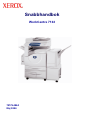 1
1
-
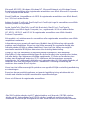 2
2
-
 3
3
-
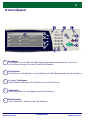 4
4
-
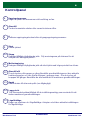 5
5
-
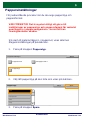 6
6
-
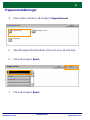 7
7
-
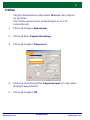 8
8
-
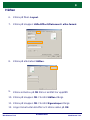 9
9
-
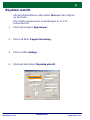 10
10
-
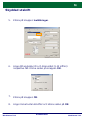 11
11
-
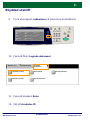 12
12
-
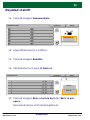 13
13
-
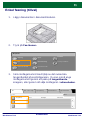 14
14
-
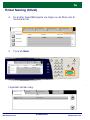 15
15
-
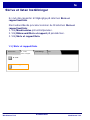 16
16
-
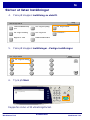 17
17
-
 18
18
-
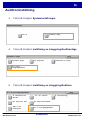 19
19
-
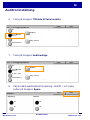 20
20
-
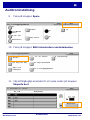 21
21
-
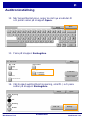 22
22
-
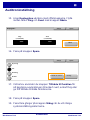 23
23
-
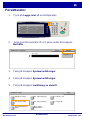 24
24
-
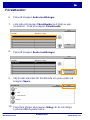 25
25
-
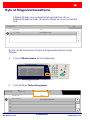 26
26
-
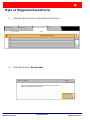 27
27
-
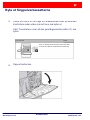 28
28
-
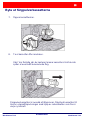 29
29
-
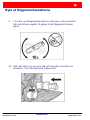 30
30
-
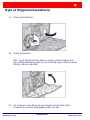 31
31
-
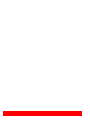 32
32
Relaterade papper
-
Xerox 7132 Användarguide
-
Xerox 7228/7235/7245 Användarguide
-
Xerox 5225/5230 Användarguide
-
Xerox 7132 Användarguide
-
Xerox 7232/7242 Användarguide
-
Xerox 7132 Bruksanvisning
-
Xerox 7328/7335/7345/7346 Användarguide
-
Xerox 5225/5230 Användarguide
-
Xerox 7425/7428/7435 Användarguide
-
Xerox 6655 Användarguide